在Excel中对齐数字的技巧包括:使用单元格格式、设置对齐方式、使用自定义格式、调整列宽、应用条件格式。 其中,使用单元格格式是最常见和最有效的方法。通过单元格格式,可以对数字进行多种格式调整,使得表格内容更加美观和易读。
一、使用单元格格式
使用单元格格式是Excel中对齐数字的基础方法。通过单元格格式,可以快速将数字调整为一致的格式,如小数点位数、货币符号等。以下是具体步骤:
选择要调整的单元格:首先,选中需要对齐的单元格或区域。
打开单元格格式对话框:右键点击选中的区域,选择“设置单元格格式”。
选择数字格式:在弹出的对话框中,选择“数字”选项卡,然后选择合适的数字格式(如数值、货币、百分比等)。
调整小数点位数:根据需要设置小数点的位数,以确保所有数字具有一致的小数位数。
通过上述步骤,可以确保表格中的数字在视觉上整齐一致。此外,还可以选择自定义格式,进一步调整数字的显示方式。
二、设置对齐方式
设置对齐方式是另一个有效的方法,可以确保数字在单元格中对齐。Excel提供了多种对齐选项,如左对齐、右对齐和居中对齐。通常,数字会默认右对齐,但在某些情况下,可以根据需要调整对齐方式。
选择要调整的单元格:首先,选中需要对齐的单元格或区域。
使用工具栏对齐按钮:在Excel工具栏中,选择合适的对齐按钮(左对齐、右对齐或居中对齐)。
调整对齐方式:根据需要调整对齐方式,以确保所有数字在列中对齐。
通过调整对齐方式,可以增强表格的可读性,使数字看起来更加整齐。
三、使用自定义格式
自定义格式是一种高级方法,可以根据特定需求对齐数字。通过自定义格式,可以添加前导零、设置固定宽度等,以确保数字在视觉上对齐。
选择要调整的单元格:首先,选中需要对齐的单元格或区域。
打开单元格格式对话框:右键点击选中的区域,选择“设置单元格格式”。
选择自定义格式:在弹出的对话框中,选择“自定义”选项卡。
输入自定义格式代码:根据需要输入自定义格式代码。例如,使用“0000”可以确保数字显示为四位数,前导零会自动填补不足的位数。
通过自定义格式,可以灵活调整数字的显示方式,确保在视觉上对齐。
四、调整列宽
调整列宽是确保数字对齐的另一个重要方法。通过调整列宽,可以确保所有数字在列中有足够的空间显示,从而避免显示不完整或重叠的情况。
选择要调整的列:首先,选中需要调整的列。
调整列宽:将鼠标指针移动到列标头的右边缘,当指针变成双箭头时,拖动边缘调整列宽。
自动调整列宽:双击列标头的右边缘,Excel会自动调整列宽,以适应列中最长的内容。
通过调整列宽,可以确保表格中的数字显示完整,增强可读性。
五、应用条件格式
条件格式是Excel中的一个强大工具,可以根据特定条件自动格式化单元格。通过应用条件格式,可以对齐数字并突出显示特定数据。
选择要应用条件格式的单元格:首先,选中需要应用条件格式的单元格或区域。
打开条件格式对话框:在Excel工具栏中,选择“条件格式”选项。
设置格式规则:根据需要设置条件格式规则,如大于、小于、等于等条件。
选择格式:选择合适的格式,如字体颜色、填充颜色等。
通过应用条件格式,可以自动对齐数字并突出显示特定数据,使表格更加直观和易读。
六、使用表格样式
Excel提供了多种表格样式,可以快速应用预定义的格式,使表格更加美观和专业。通过使用表格样式,可以自动对齐数字并应用一致的格式。
选择要应用样式的表格:首先,选中需要应用样式的表格或区域。
打开表格样式选项:在Excel工具栏中,选择“表格样式”选项。
选择合适的样式:在弹出的样式列表中,选择合适的表格样式。
通过使用表格样式,可以快速应用一致的格式,使表格更加整齐和专业。
七、使用公式对齐
在某些情况下,可以通过使用公式来对齐数字。例如,可以使用TEXT函数将数字转换为文本格式,并指定特定的格式。
选择要应用公式的单元格:首先,选中需要应用公式的单元格或区域。
输入公式:在公式栏中输入合适的公式,如=TEXT(A1, "0000"),将数字转换为四位数的文本格式。
复制公式:将公式复制到需要应用的其他单元格。
通过使用公式,可以灵活调整数字的显示方式,确保在视觉上对齐。
八、合并单元格
在某些情况下,可以通过合并单元格来对齐数字。例如,可以合并标题单元格,使其跨越多列,从而使数字在列中对齐。
选择要合并的单元格:首先,选中需要合并的单元格。
合并单元格:在Excel工具栏中,选择“合并和居中”选项。
调整对齐方式:根据需要调整合并单元格的对齐方式。
通过合并单元格,可以确保表格中的数字在视觉上对齐,增强表格的可读性。
九、使用数据验证
数据验证是Excel中的一个强大工具,可以确保输入的数据符合特定的条件。通过使用数据验证,可以确保输入的数字在格式上保持一致,从而在视觉上对齐。
选择要应用数据验证的单元格:首先,选中需要应用数据验证的单元格或区域。
打开数据验证对话框:在Excel工具栏中,选择“数据验证”选项。
设置验证条件:根据需要设置数据验证条件,如数值范围、文本长度等。
输入提示信息:根据需要输入提示信息,指导用户输入符合条件的数据。
通过使用数据验证,可以确保输入的数据在格式上保持一致,从而在视觉上对齐。
十、使用插件
Excel提供了多种插件,可以扩展其功能,帮助用户更好地对齐数字。例如,可以使用一些第三方插件,提供更多的格式选项和对齐工具。
安装插件:根据需要安装合适的插件,如Kutools for Excel等。
打开插件功能:在Excel工具栏中,选择安装的插件,打开其功能面板。
使用插件工具:根据需要使用插件提供的工具,如格式化工具、对齐工具等。
通过使用插件,可以扩展Excel的功能,提供更多的格式选项和对齐工具,使表格中的数字更加整齐和美观。
总结
在Excel中对齐数字的方法有很多,包括使用单元格格式、设置对齐方式、使用自定义格式、调整列宽、应用条件格式、使用表格样式、使用公式对齐、合并单元格、使用数据验证和使用插件等。通过这些方法,可以确保表格中的数字在视觉上整齐一致,增强表格的可读性和专业性。希望本文的详细介绍能帮助大家更好地掌握Excel中的数字对齐技巧,提高工作效率。
相关问答FAQs:
1. 如何将Excel表格中的数字对齐?
问题描述: 我在Excel表格中输入了一些数字,但是它们的对齐方式不一致,我想知道如何使它们对齐起来。
解答: 若要将Excel表格中的数字对齐,可以使用以下方法:
选中需要对齐的数字所在的单元格或单元格区域。
在Excel的菜单栏中,找到“开始”选项卡,然后点击“对齐方式”下拉菜单中的“对齐方式”按钮。
在弹出的对话框中,选择“右对齐”或“左对齐”选项,根据你想要的对齐方式进行选择。
点击“确定”按钮,即可将数字对齐起来。
2. 如何调整Excel表格中数字的列宽,使其对齐整齐?
问题描述: 我在Excel表格中输入了一些数字,但是它们的列宽不一致,导致数字显示不够整齐,我想知道如何调整列宽以使其对齐整齐。
解答: 若要调整Excel表格中数字的列宽,可以按照以下步骤进行操作:
选中需要调整列宽的列(或多列)。
在Excel的菜单栏中,找到“开始”选项卡,然后点击“格式”下拉菜单中的“列宽”按钮。
在弹出的对话框中,输入你想要设置的列宽数值,或者选择“自动调整列宽”以使数字自动对齐整齐。
点击“确定”按钮,即可调整列宽,使数字对齐整齐。
3. 如何使用Excel的格式刷功能对齐表格中的数字?
问题描述: 我在Excel表格中有一列数字是对齐整齐的,我想将这个对齐方式应用到其他列中的数字,该如何操作?
解答: 若要使用Excel的格式刷功能对齐表格中的数字,可以按照以下步骤进行操作:
选中已对齐的数字所在的单元格。
在Excel的菜单栏中,找到“开始”选项卡,然后点击“格式刷”按钮。
然后,选中需要对齐的其他数字所在的单元格或单元格区域,即可将已对齐的格式应用到这些数字上。
如果需要对多个列的数字进行对齐,可以双击格式刷按钮,然后依次选中需要对齐的列,再双击格式刷按钮以取消选择。
这样,你就可以快速将已对齐的数字格式应用到其他列中的数字,使其对齐整齐。
文章包含AI辅助创作,作者:Edit1,如若转载,请注明出处:https://docs.pingcode.com/baike/4507980